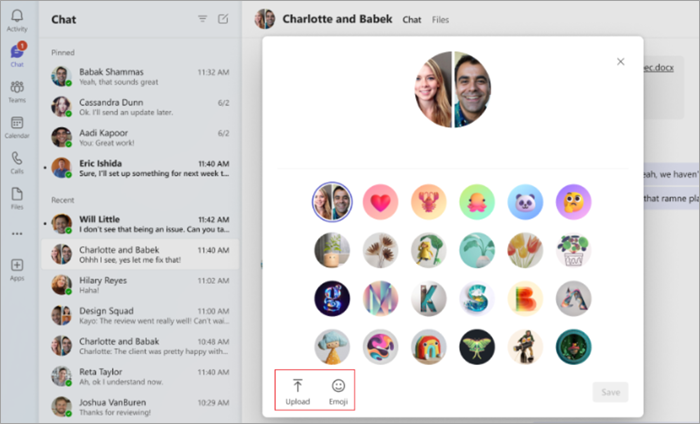تخصيص صورة الدردشة الجماعية في Microsoft Teams
اجعل الدردشة الجماعية تبرز من خلال تخصيص الصورة. قم بتحميل صورتك الخاصة، أو اختر من معرض الرسوم التوضيحية والرموز التعبيرية.
ملاحظات:
-
يمكن إضافة الصور أو تغييرها أو إزالتها على سطح المكتب أو ويب.
-
حدد الدردشة
-
فوق الدردشة، مرر مؤشر الماوس فوق صورة ملف التعريف إلى يسار اسم المجموعة لتحديد تغيير صورة ملف التعريف.
-
سيتم فتح نافذة جديدة مع خيار تحميل صورتك الخاصة أو اختيار رسم توضيحي محدد مسبقا، أو رمز مشاعر.
-
إذا اخترت رسما توضيحيا أو رمز مشاعر، فما عليك سوى العثور على الصورة التي تريدها، وحدد حفظ.
-
إذا كنت ترغب في استخدام الصورة الخاصة بك، فحدد تحميل
-
لتحرير الصورة مرة أخرى، أو للعودة إلى الصورة الافتراضية، كرر الخطوات لتحديد الصورة الافتراضية أو صورة مختلفة.
ملاحظات:
-
الحد الأقصى لحجم تحميل الصور هو 4 ميغابايت.
-
الصور غير مدعومة حاليا في دردشات الاجتماع أو الدردشات 1:1.
-
ستعرض دردشات المجموعة المكتمة أيقونة كتم الصوت بدلا من صورة دردشة المجموعة.